开启商城
授权发布商城小程序流程
管理员在PC端,点击「商城中心-店铺首页」,如已有微信小程序则点击「授权微信小程序」;如还没有,则点击「去注册」
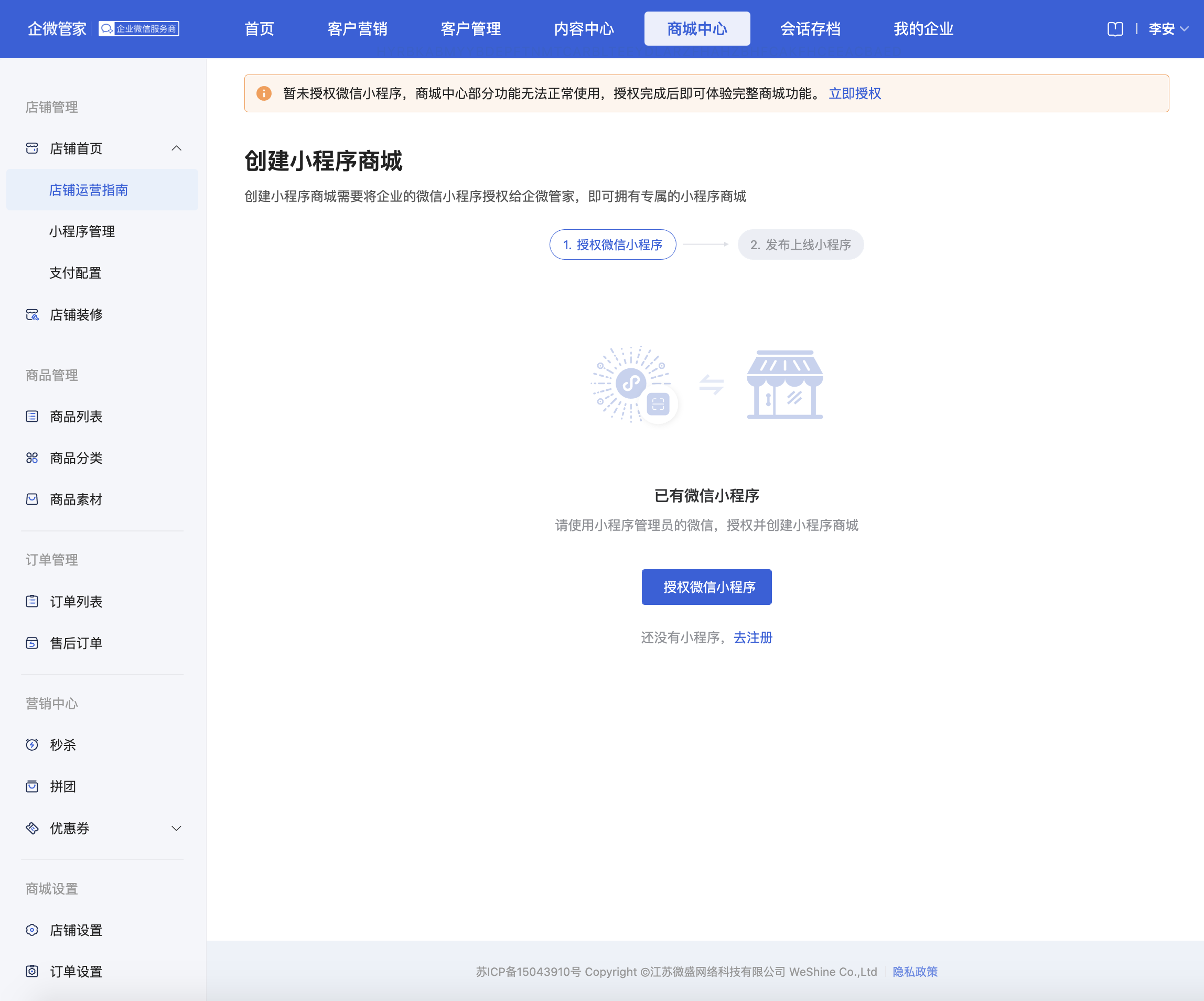
已有微信小程序授权流程
1、点击「授权微信小程序」
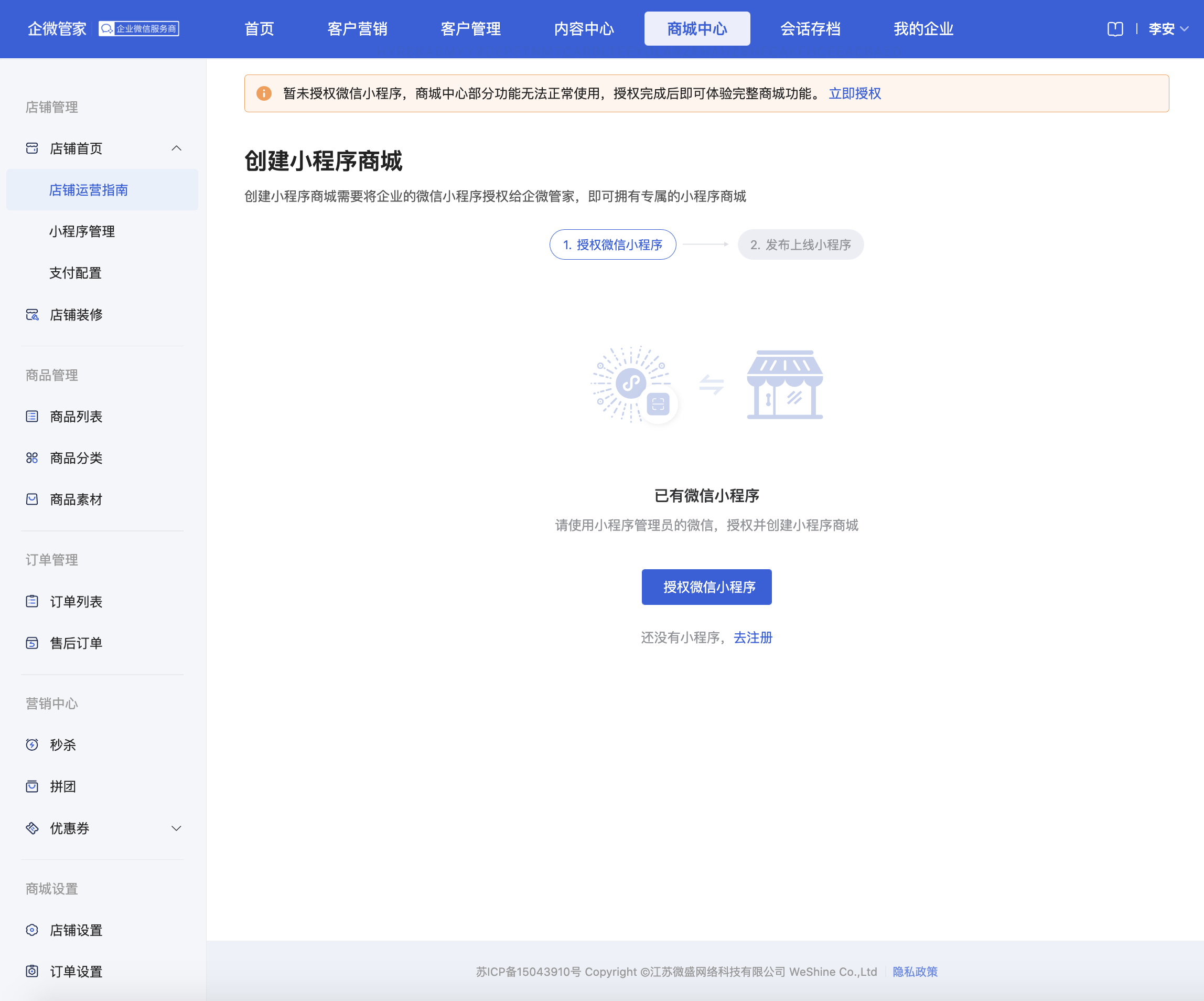
2、进入公众账号授权页,公众号管理员使用个人微信扫码登录
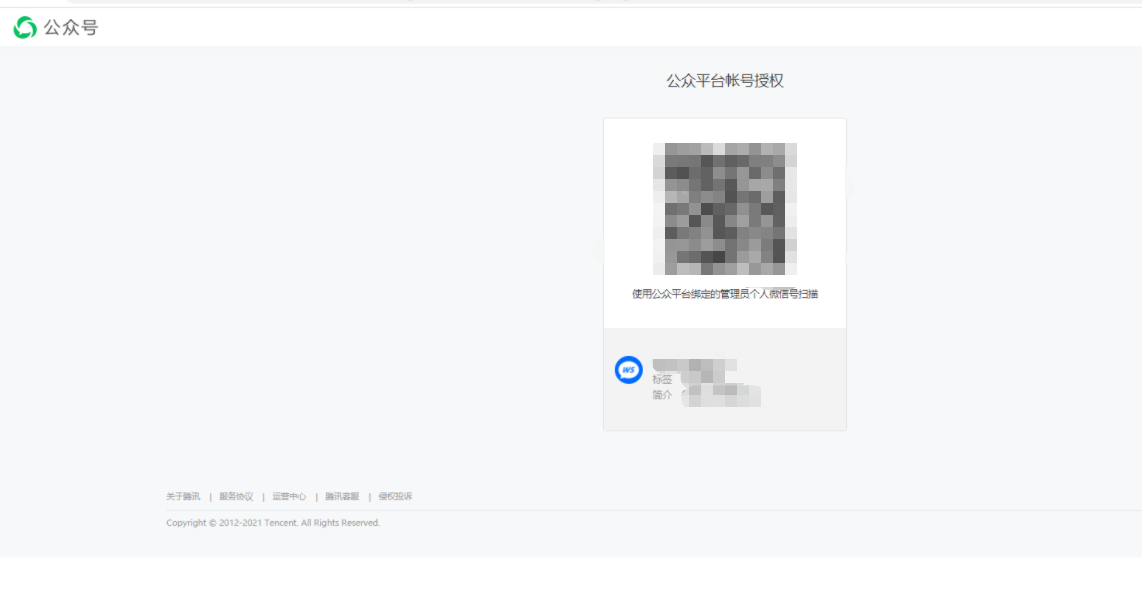
3、 授权成功后,点击「已完成授权」;
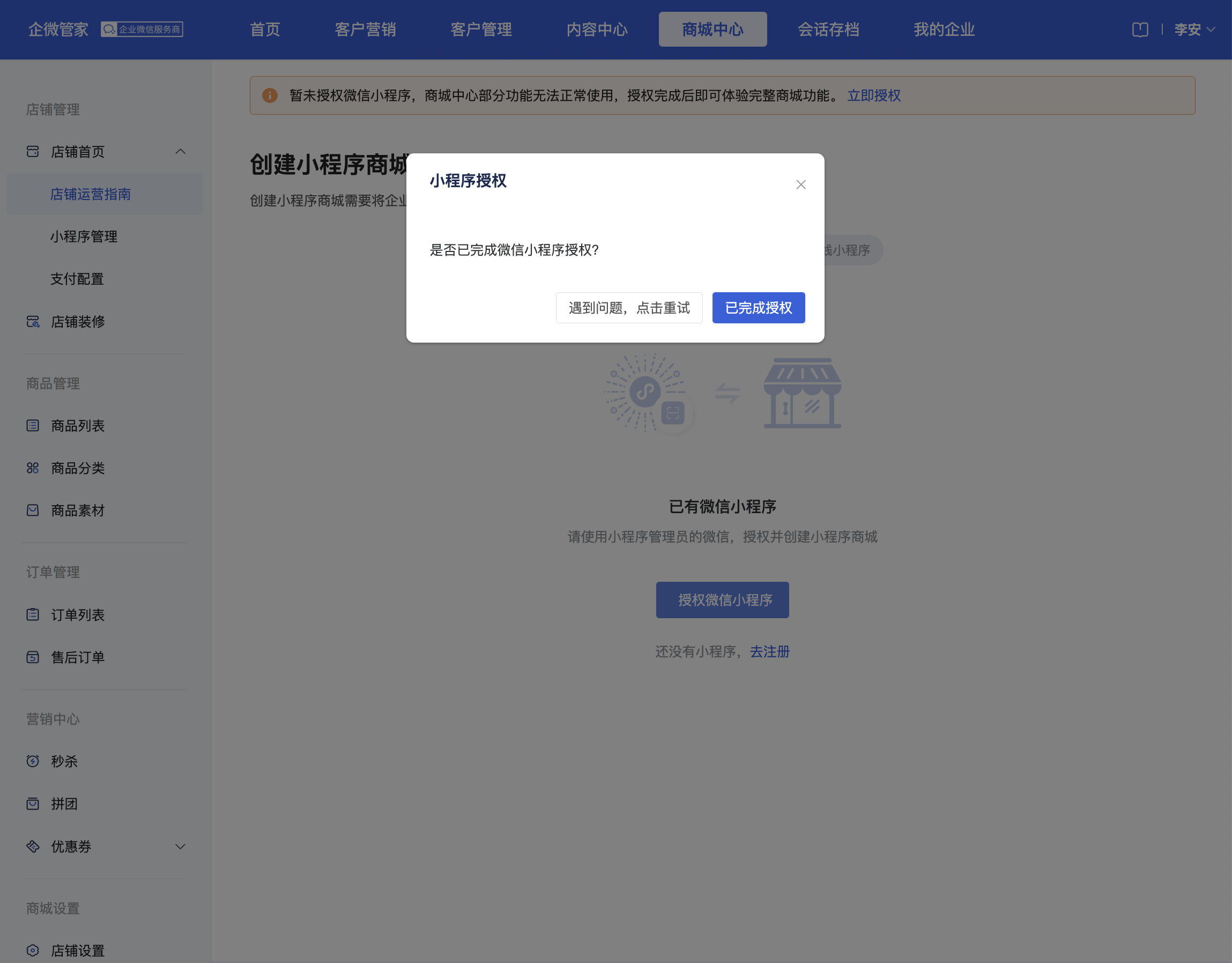
![]() 若授权遇到问题,可查看以下解决方法
若授权遇到问题,可查看以下解决方法
- 在微信公众平台登录小程序管理后台,检查「第三方设置」是否有已授权给其他三方平台服务商;如有,请在设置菜单中解除其他第三方平台的授权
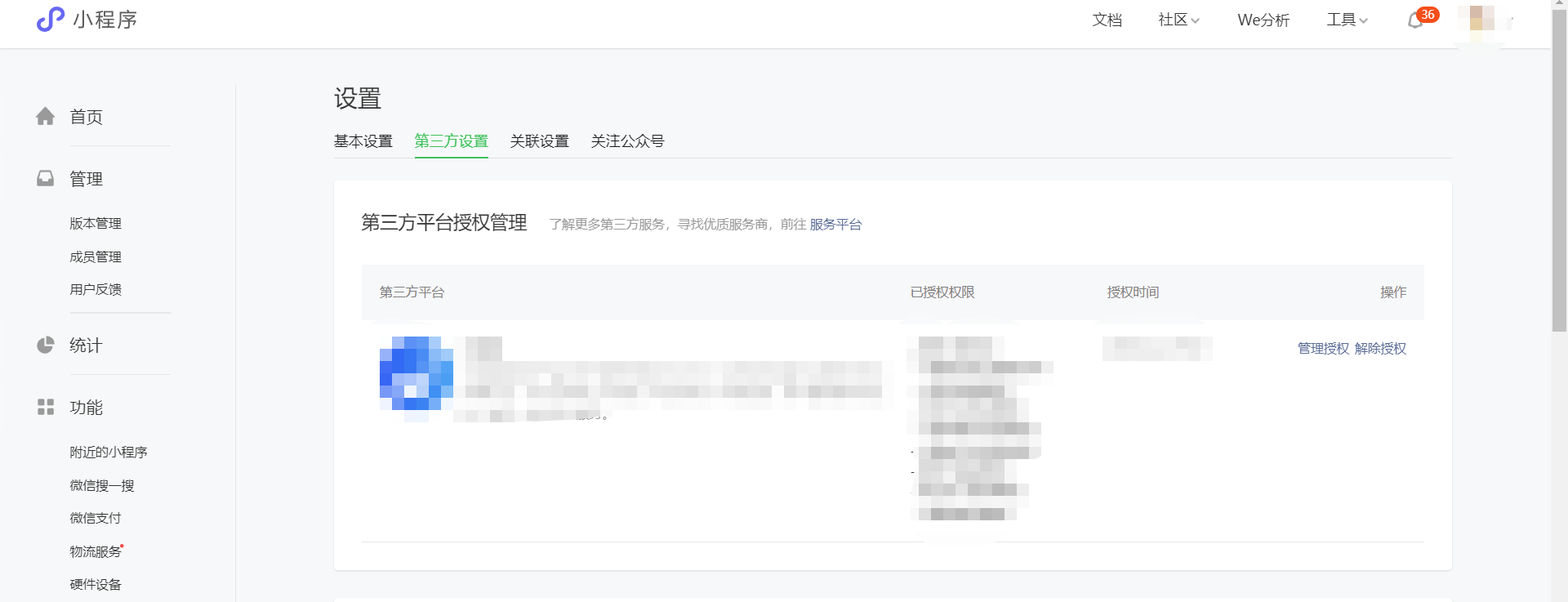
- 请检查企业微信与小程序的企业主体是否一致,若不一致则需要更换小程序主体
4、 授权成功后,点击「发布上线」;成功发布上线的前提是先添加商品及商品分类,添加商品流程点击「添加商品」 PS:添加商品时,请注意上传小程序企业主体经营范围内的商品类目,如上传其他类目,则会被拒绝发布上线
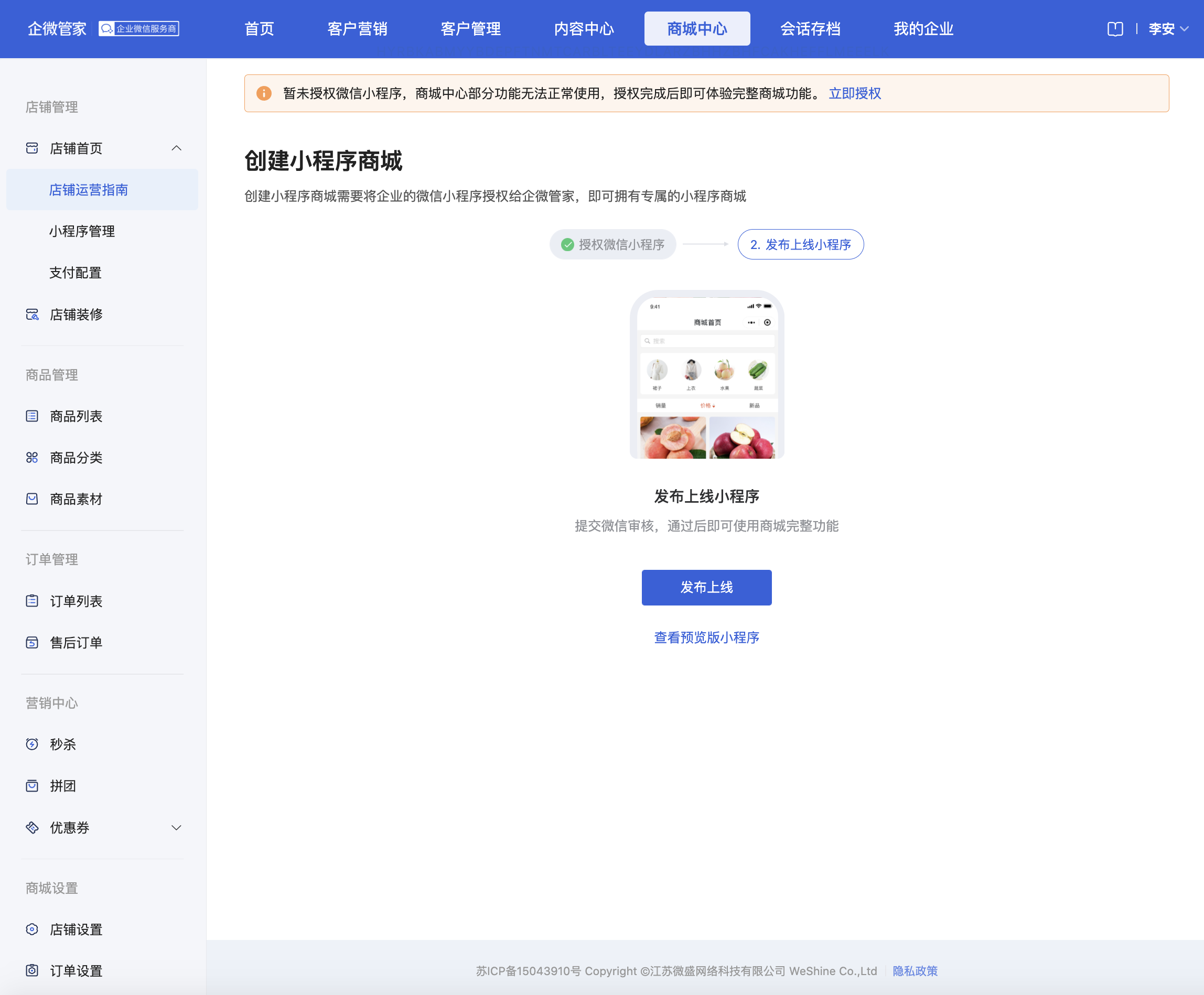
5、 点击「确定」,小程序则发布成功,可将小程序分享给客户,客户可直接下单
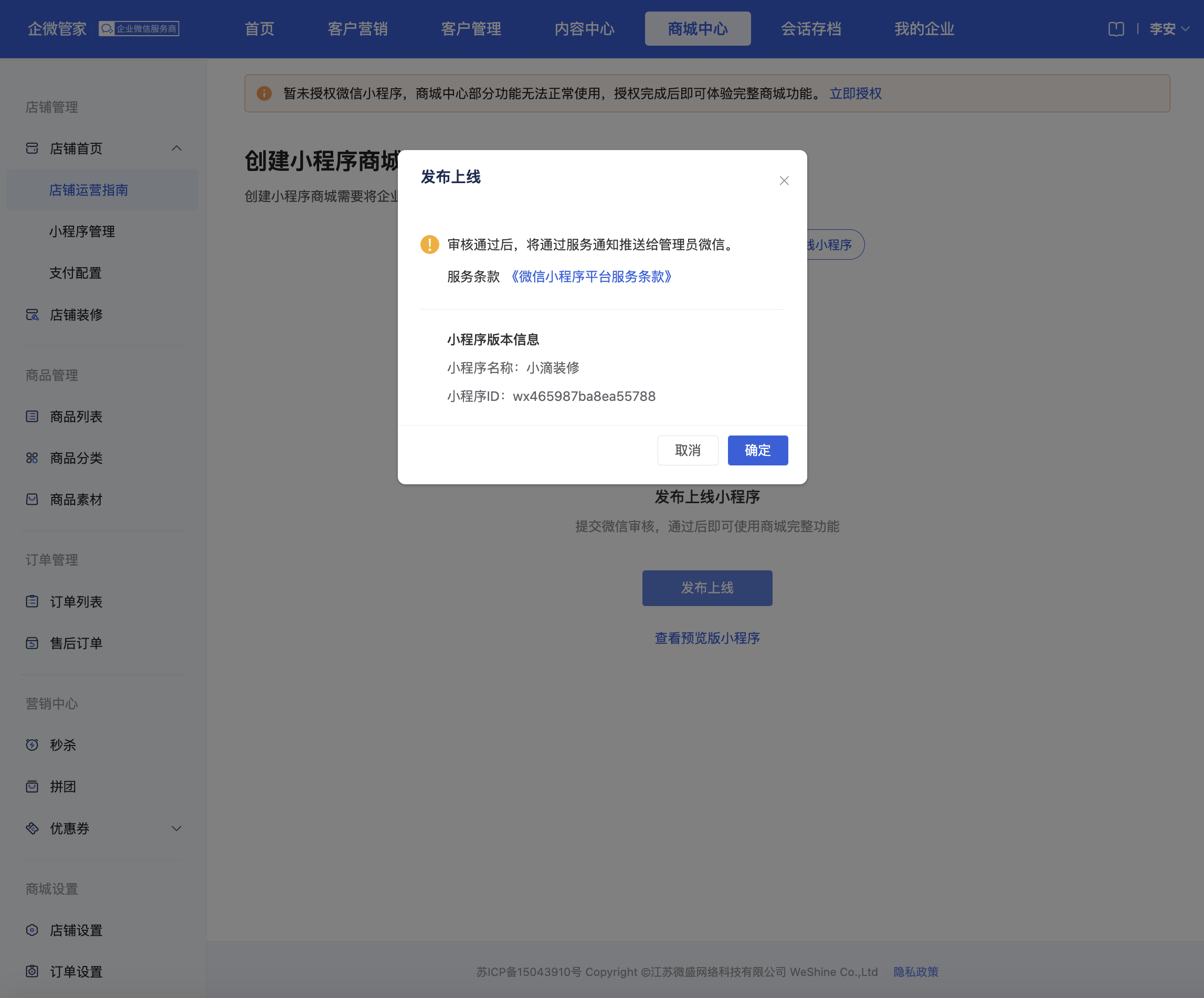
未有微信小程序注册流程
1、点击「去注册」
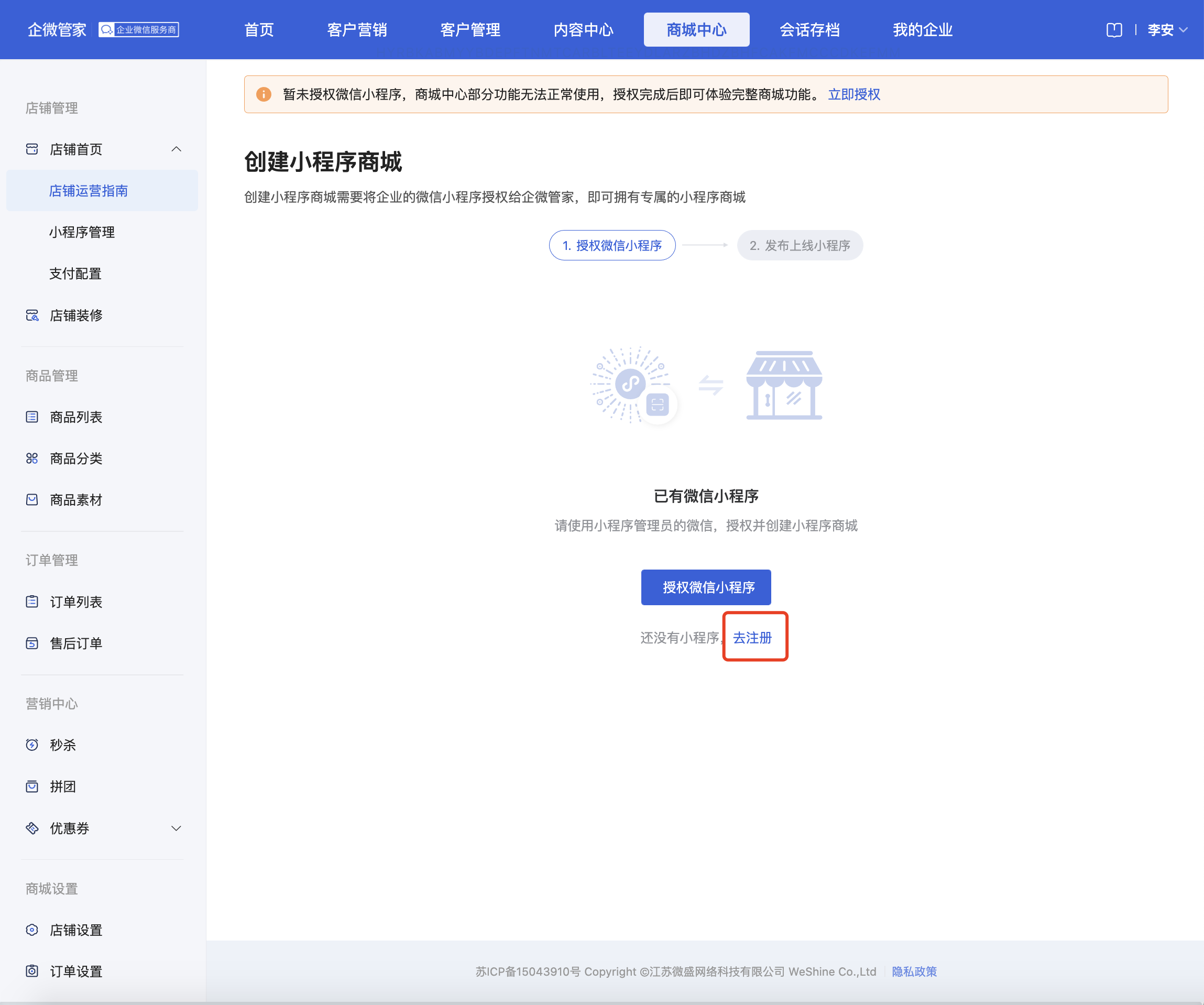
2、在已拥有微信公众号下,可点击「去登录并创建」;若无微信公众号,点击「去注册」
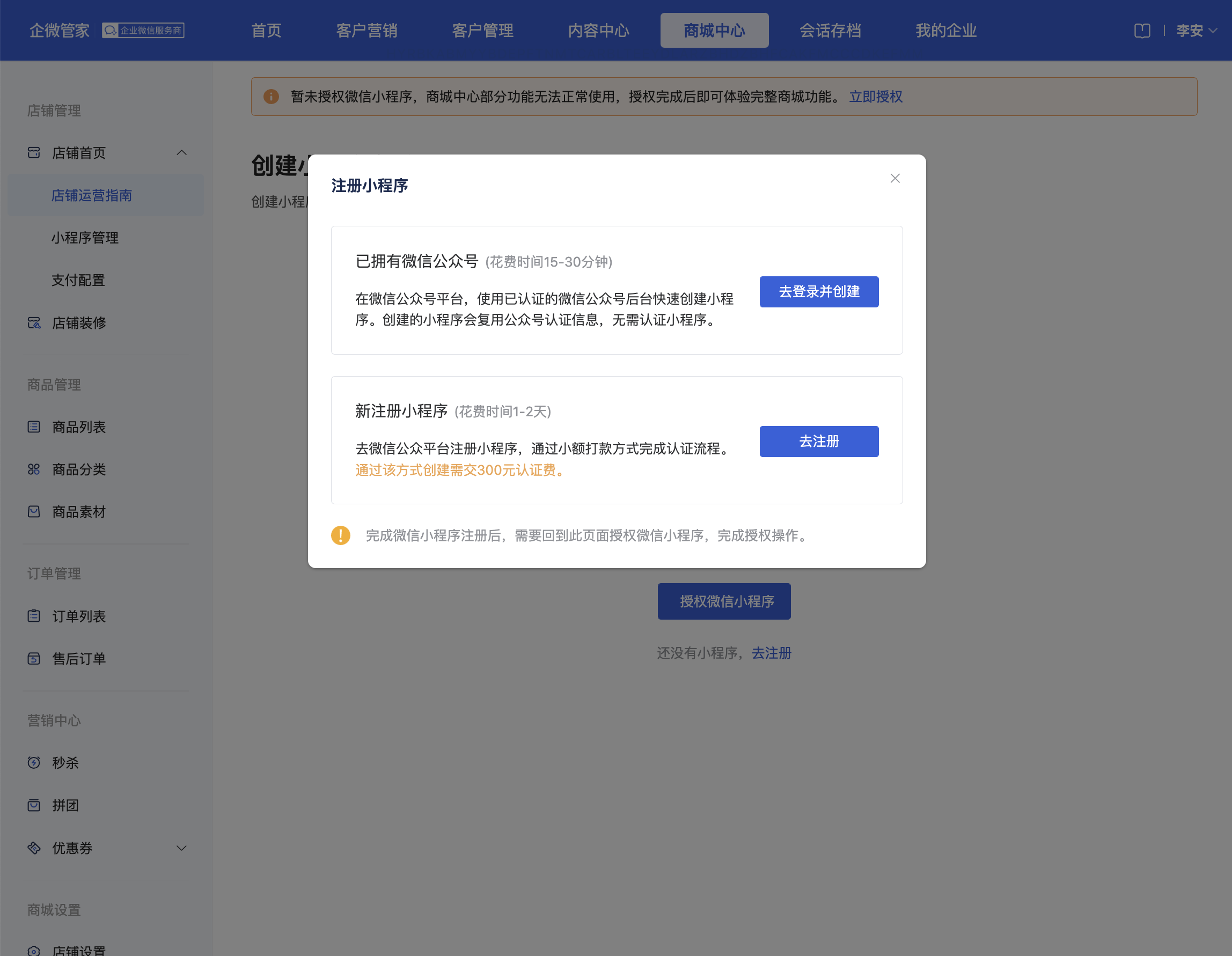
3、创建后,可在「商城中心-店铺首页」,点击「授权微信小程序」,授权流程点击「已有微信小程序授权流程」
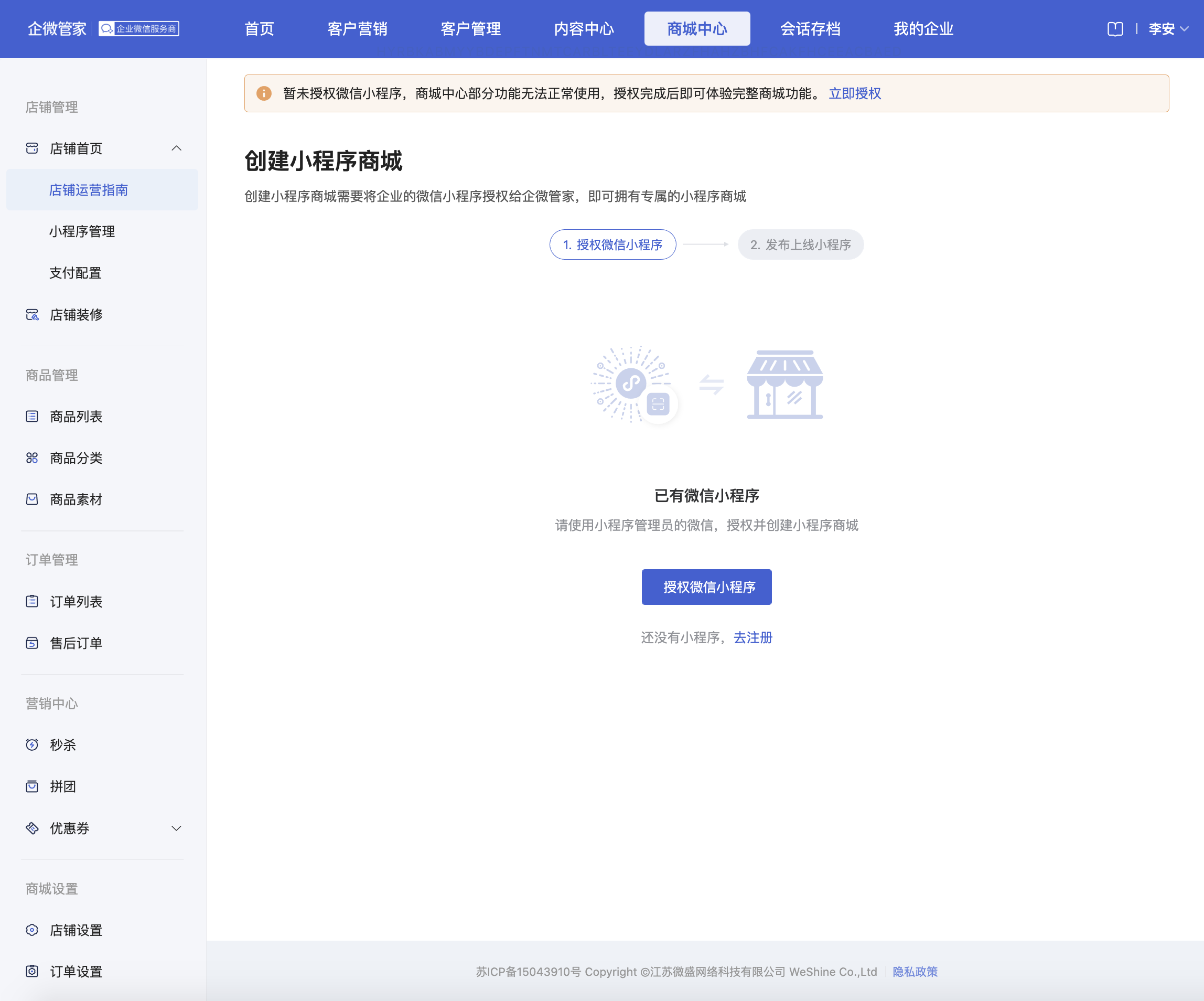
聊天工具栏配置流程
在聊天工具栏配置「营销工具」和「商品库」后,员工与客户聊天过程中,可点击「商品库」直接发送商品或点击「营销工具」分享优惠券 1、 管理员在PC端,点击「客户营销-聊天工具栏」,选择「营销工具」,点击「复制链接」
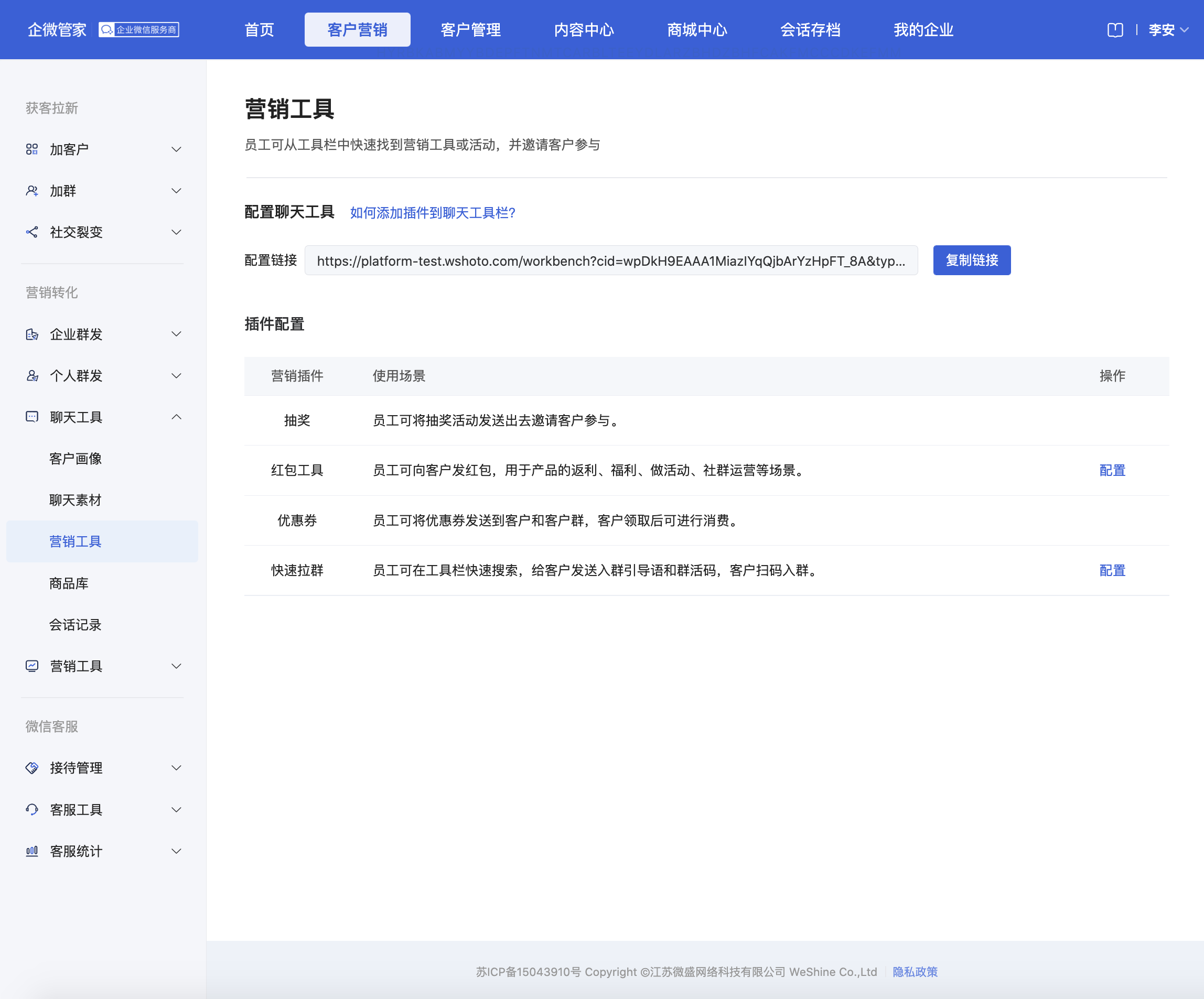
2、 登录「企业微信PC管理后台」,选择「客户与上下游」,点击「聊天工具栏管理」
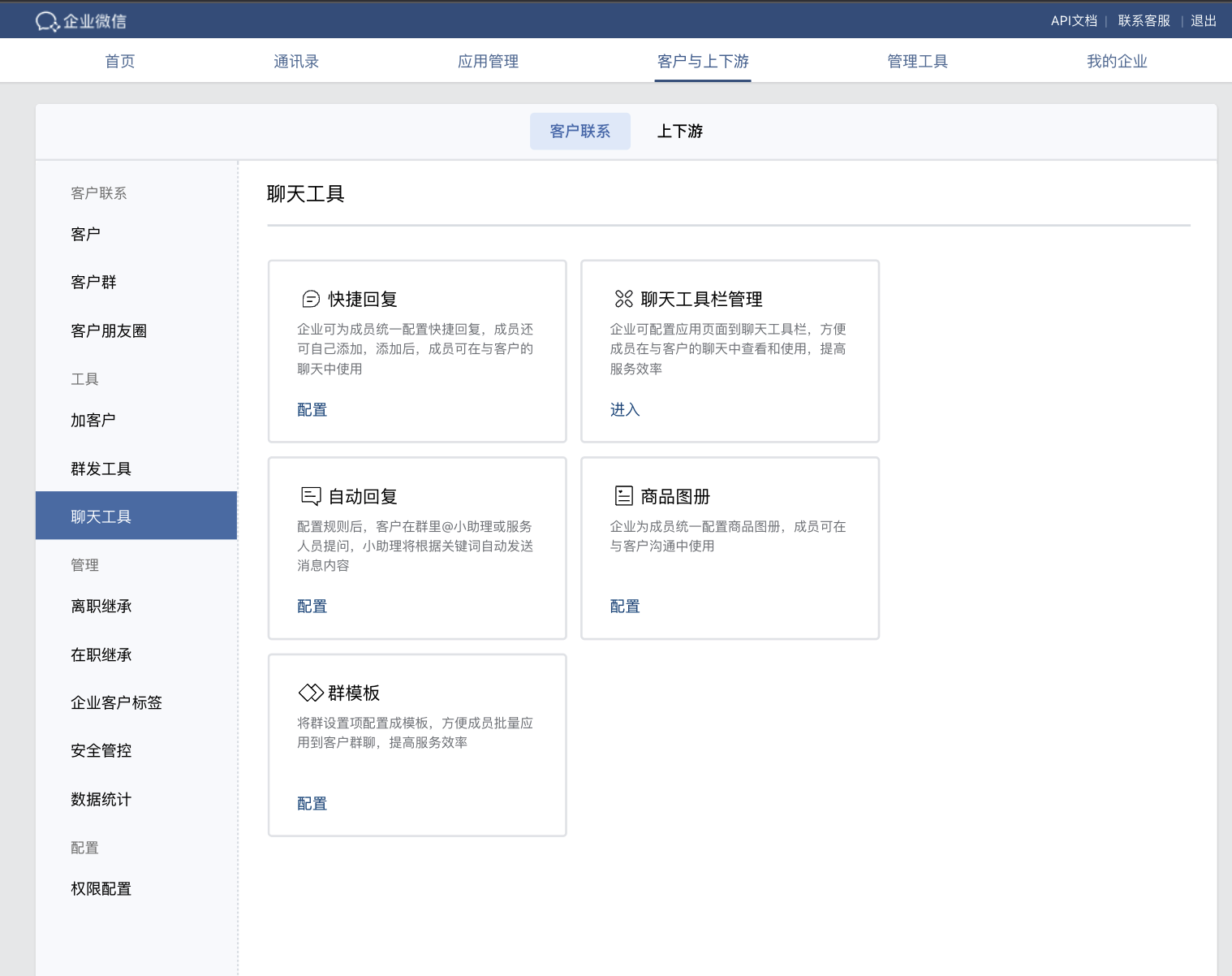
3、点击【配置应用页面】,选择【企微管家】应用

4、在【第三方应用】下选择【企微管家】,然后点击 【下一步】
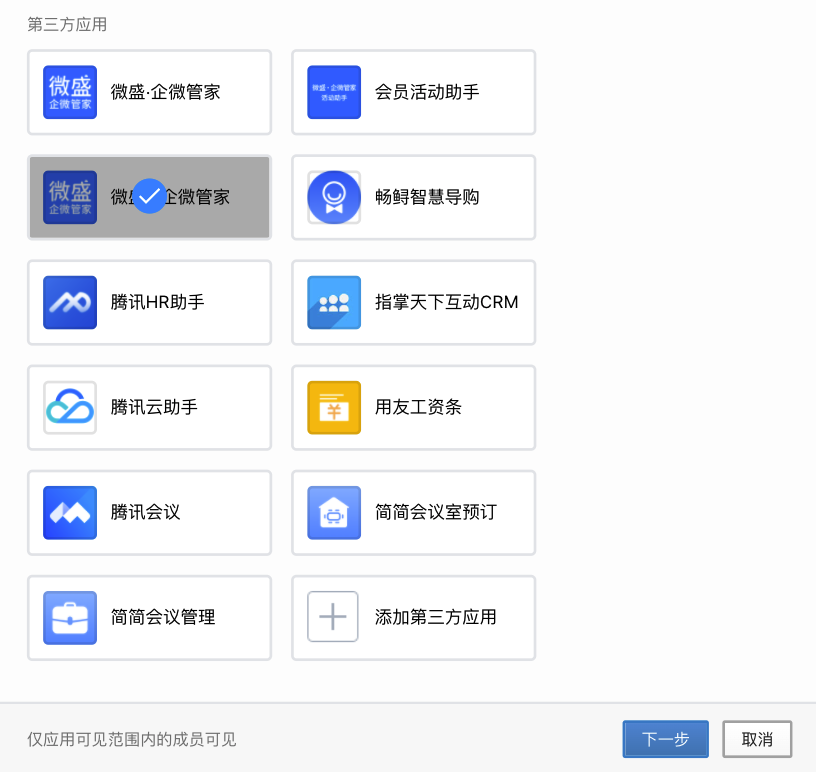
5、找到应用后并点击,填写配置页面的信息:【页面名称】填写该侧边栏名称。
以配置客户画像为例: 页面名称:填写“客户画像”,对应模块的名称方便展示在移动端员工查看; 页面内容-自定义:将上面复制的侧边栏「配置链接」粘贴到此处;

6、配置完成后,在企业微信【聊天工具栏管理】中可查看配置成功的聊天工具栏,并可自定义排列顺序。
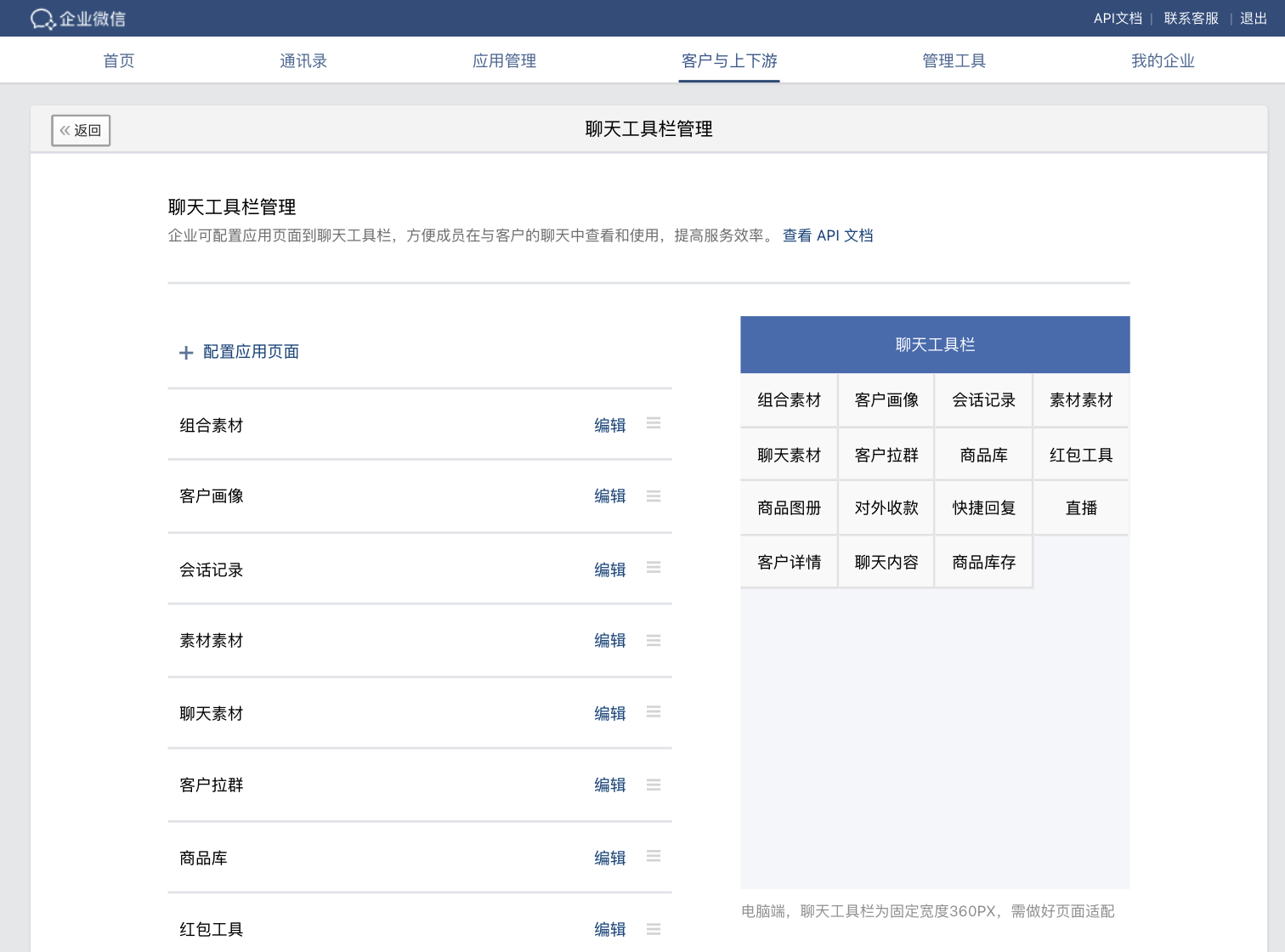
7、「商品库」的配置流程与「营销工具」一致
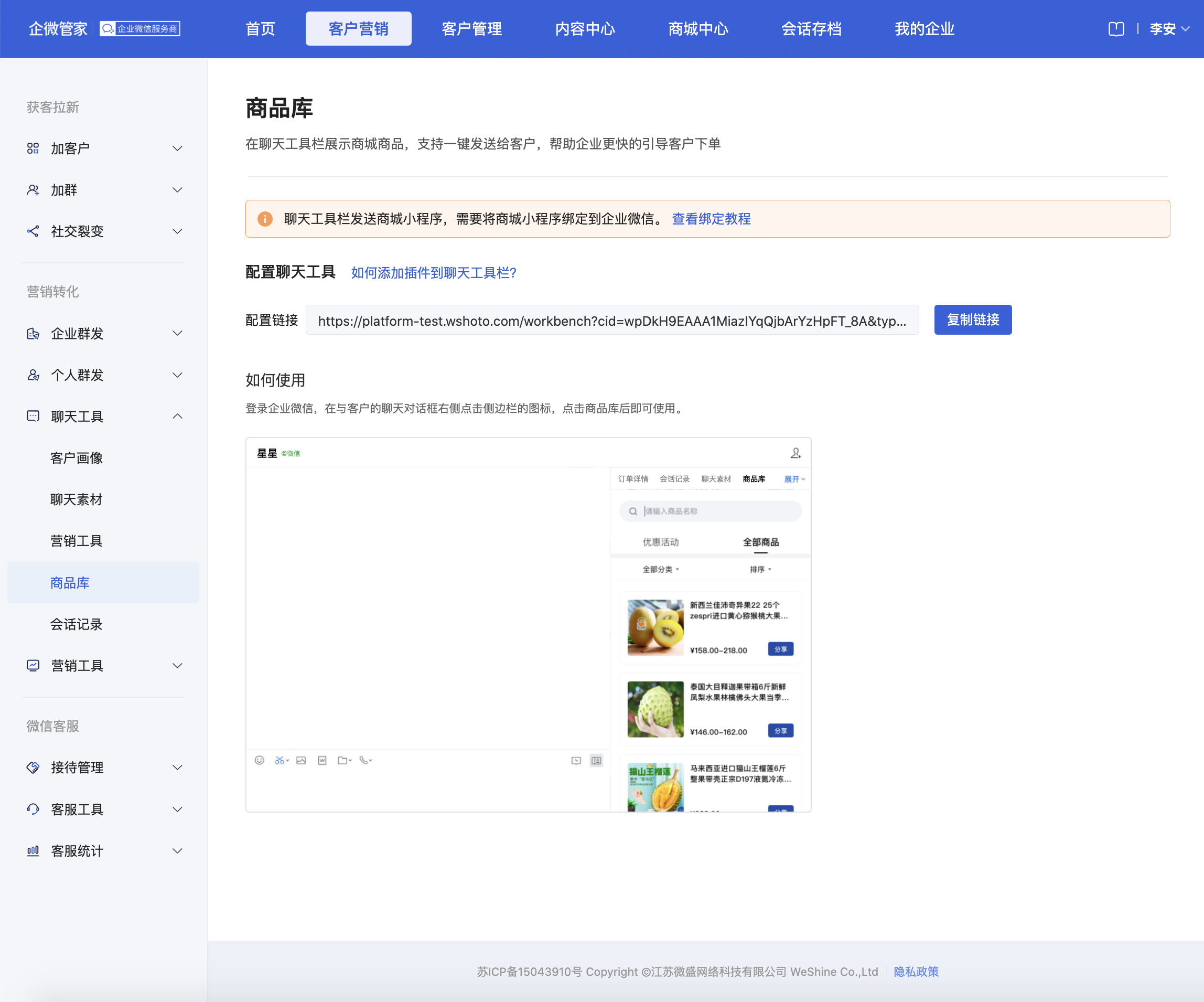
商城基础配置
通用设置
可设置退货地址、客服二维码、下单通知、库存预警等 1、管理员在PC端,点击「商城中心-通用设置」,填写退货地址信息、小程序客服、下单消息通知及库存预警通知
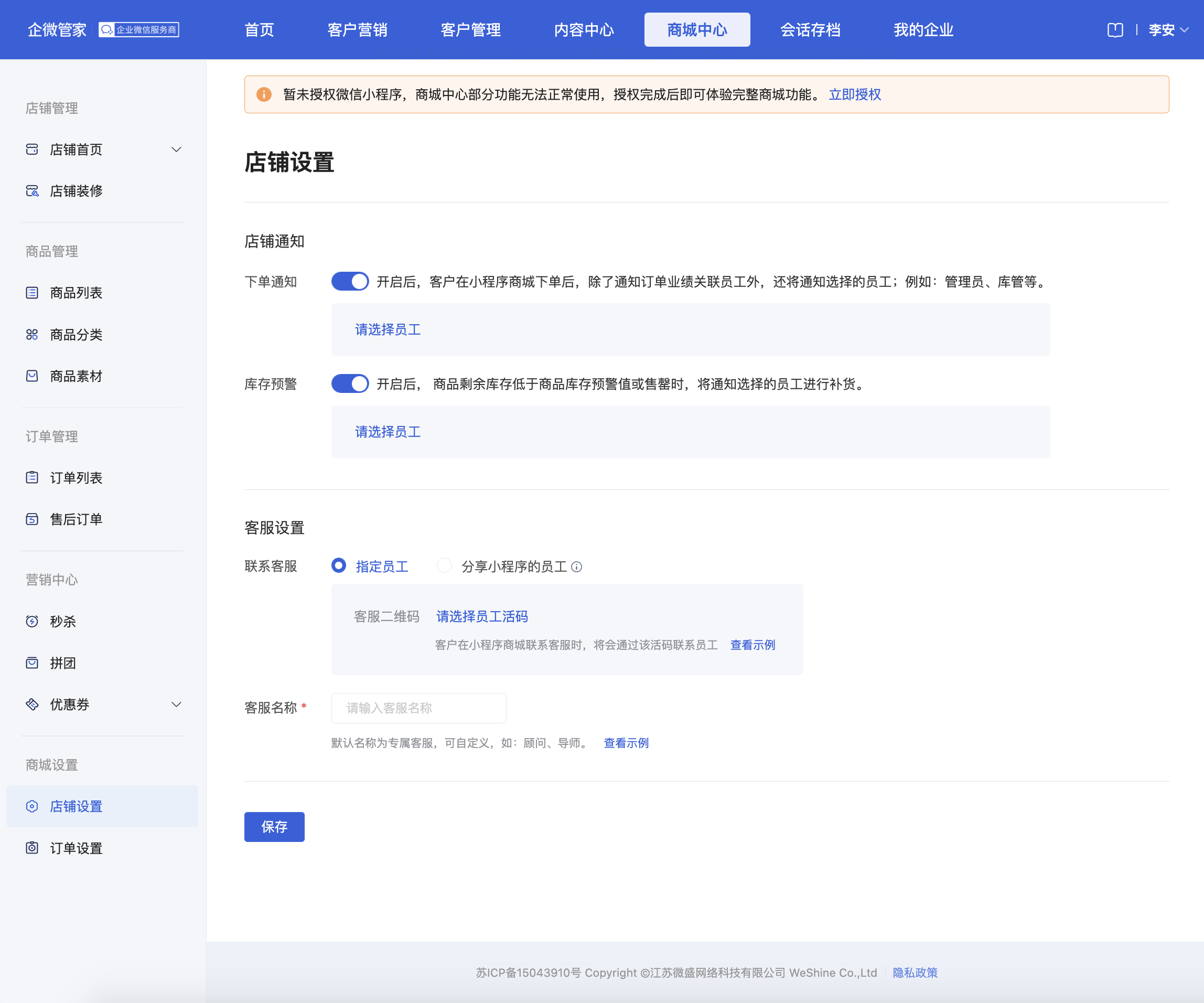
客服二维码:客户在小程序商城点击联系客服时,可扫码添加客服咨询
下单通知:客户在小程序商城下单后,默认通知订单业绩关联员工,还可选择通知其他员工
库存预警:商品剩余库存低于商品库存预警值或售罄时,将通知选择的员工进行补货
订单设置
支持对订单设置、改价设置、运费设置等操作 1、管理员在PC端,点击「商城中心-订单设置」,填写订单相关信息、改价信息、运费信息,点击「保存」
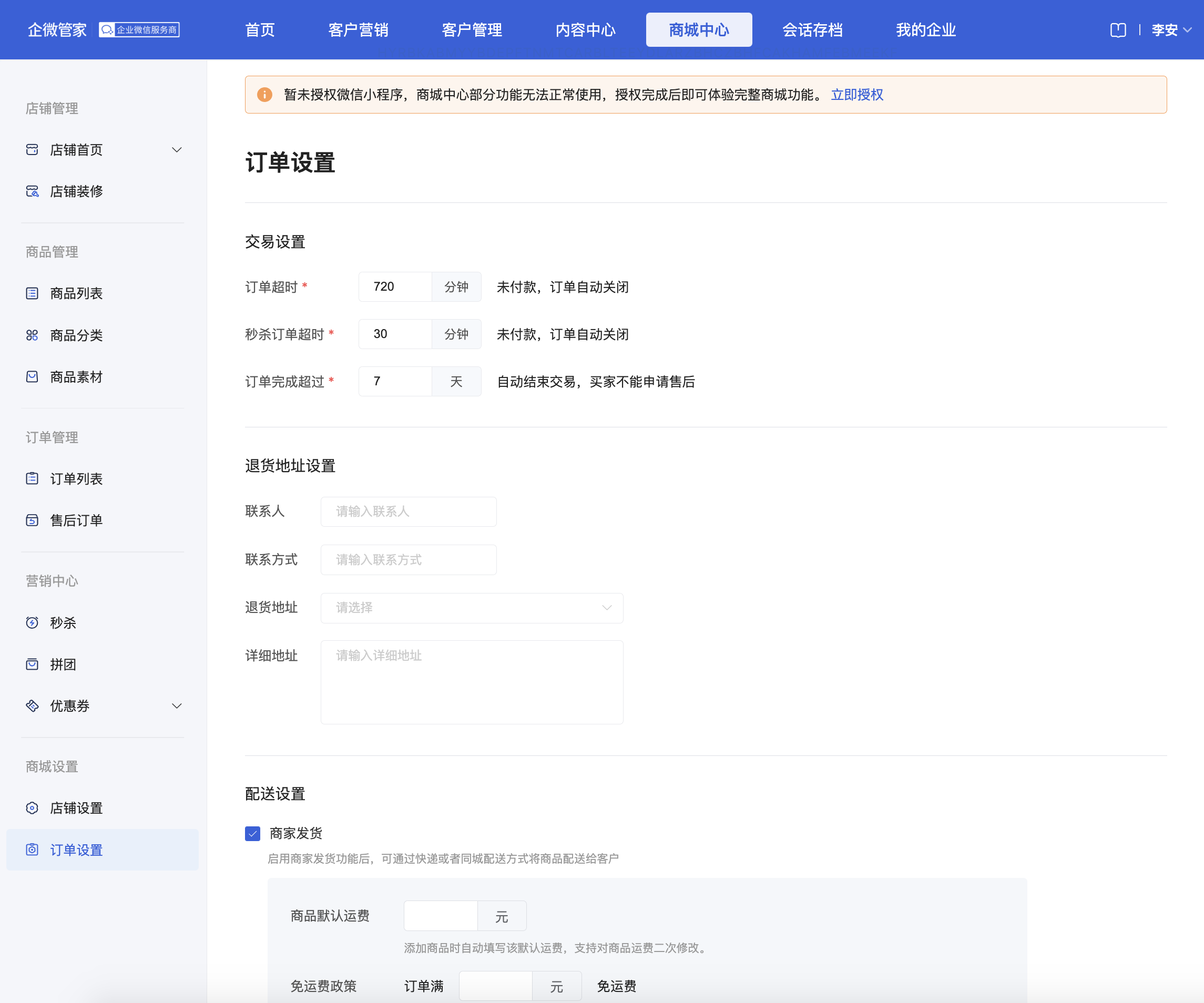
订单设置:可设置订单自动关闭和自动完成的时间规则
改价审核:
无需审核:已配置改价权限的员工,可修改其业绩归属的订单价格,需填写改价原因
必须审核:员工提交改价申请后,由审核人进行审批;审核人可二次编辑价格
条件审核:员工提交其业绩归属的订单改价申请,若单笔订单超过设定幅度时,由审核人进行审批;审核人可二次编辑价格
改价通知:指定的人员可收到员工成功改价的通知
运费设置:支持设置免运费金额及商品默认运费
常见问题
Q:小程序授权商城的前提?
A:
- 检查企业微信、小程序是否已完成主体认证,且两个平台帐号认证主体要求保持一致;
- 检查小程序是否已授权给其他第三方平台,如有授权则需要先取消授权
- 小程序绑定的开放平台主体需要完成认证且主体与企业微信、小程序要求保持一致
Q:授权商城的小程序类目有何要求?
A:
- 授权商城的小程序,需要重点关注小程序的行业类目,一定要与商城经营的内容匹配,否则无法通过微信公众平台审核
- 不可销售虚拟商品(非实物)商品。比如:虚拟VIP会员、office文件、录制音频视频文件等虚拟产品
Q:小程序授权时,错误码提示“48001”、“61007”或“小程序授权失败,请联系服务商客服”
A:
- 登录小程序公众平台-设置-第三方平台,检查该小程序是否已授权其他第三方平台,同一个小程序只能授权给一个第三方平台;
- 如需授权给企微管家商城,取消第三方平台授权,重新授权小程序
Q:小程序授权时,错误码提示“-1:小程序授权失败,请联系服务商客服”
A:登录小程序公众平台-设置-第三方平台,取消企微管家授权,尝试重新授权
Q:支付时提示“商户支付信息未配置,请联系商户处理”
A:检查是否配置微信支付V3密钥,参考如何设置v3密钥
Q:支付时提示“支付失败:appid和mch_id不匹配”
A:登录微信支付商户平台,打开产品中心-AppID账号管理,检查是否绑定商城小程序
Q:支付时提示“支付失败:商户号该产品权限未开通”
A:登录微信支付商户平台,打开产品中心-我的产品,检查是否开通JSAPI支付功能
Q:客户在商城小程序下单后,侧边栏客户画像未显示该订单?
A:企业微信的企业主体、商城小程序的企业主体、与小程序/公众号绑定的微信开放平台帐号企业主体,三个企业主体都已认证且主体名称一致,才可实现商城订单买家ID与企业微信客户ID的匹配,从而实现订单数据在侧边栏客户画像的展示

